وصل کردن دسته Play Staion و Xbox به مک
اگر از کامپیوتر های اپل استفاده میکنید و دوست دارید با دستهی کنسول خود به انجام بازی های ویدیویی بپردازید، با ماکروتل در آموزش وصل کردن دسته Xbox و play Staion به Mac همراه باشید.
با اینکه دسته کنسول ها برای بازی کردن روی کامپیوتر طراحی نشده است ولی مشکل زیادی برای استفاده از آن روی رایانه خود نخواهید داشت. از طریق کابل USB یا بلوتوث میتوانید دسته PS4 یا DualShock 4 را به سیستمی که روی آن مک نصب شده وصل کنید و بازی کردن را خیلی سریع شروع کنید. درباره کنترلر Xbox1 نیز همین قضیه صدق میکند و شما امکان این را دارید که دسته را به مک وصل کنید اما ماجرا کمی پیچیده تر است و نیاز به پیکربندی و آماده سازی بیشتری خواهید داشت ولی نگران نباشید ما همه چیز رو توضیح می دهیم.
وصل کردن دسته PS4 به مک
به صورت پیش فرض دسته شرکت سونی یعنی DualShock با مک سازگار نیست، به این معنا که فاقد قابلیت «Plug and Play» میباشد اما هنوز روش هایی برای این کار وجود دارد.

استفاده از کابل Micro USB برای اتصال دسته PS4 به مک
سادهترین روش و حالت برای اتصال کنترلر پلی استیشن 4 به سیستم هایی که از MacOs روی آن ها نصب شده، استفاده از کابل Micor USB است.فقط باید مراحل زیر را بهترتیب ذکر شده انجام دهید.
- کابل USB را به دستگاه متصل کنید
- دکمه گرد وسط دسته را فشار دهید تا روشن شود، به آن دکمه Play Staion نیز میگویند
- به تنظیمات مک رفته و About this Mac را بزنید
- بر روی System Report کلیک کنید
- USB را انتخاب کنید
- از زیر منوی باز شده دنبال Wireless Controller بگردید

بعد از انجام مراحل بالا اگر Wireless Controller را مشاهده کردید پس کنترلر شما به مک وصل شده است. لازم به ذکر است با اینکه ما در این بخش از کابل استفاده کرده ایم ولی باز هم Wireless به ما نمایش داده میشود.
نکته: البته روی همه بازی ها نمیتوان از دسته استفاده کرد، فقط در ویدیو گیمهایی که مک با آن ها سازگار است این امر ممکن امکان پذیر میباشد.
استفاده از بلوتوث برای اتصال دسته PS4 به مک
استفاده از بلوتوث برای وصل کردن دسته شاید روش بهتری باشد، زیرا دیگر دغدغهای برای پارگی و اتصالی کابل نخواهید داشت. حالا میتوانید با فاصله از مک خود قرار گرفته و بازی های مورد علاقه خود را شروع کنید که تجربهای شبیه کار کردن با کنسول ها را برای شما به ارمغان میآورد. مراحل زیر را به ترتیب گفته شده انجام دهید:
- در مک Syestem Prefrences را باز کنید
- بر روی Bluetooth کلیک کنید
- کنترلر پلی استیشن خود را روی حالت «Discovery» بگذارید، با نگه داشتن دکمه Play Staion و دکمه Share برای چند ثانیه این حالت فعال میشود.
- اکنون چراغ پشت دسته باید نور چشمک زن سفید داشته باشد و کادر «Wireless Controller» در صفحه نمایش Mac نشان داده شود.سپس بر روی گزینه Pair کلیک کنید تا دسته و سیستم با هم جفت شوند.
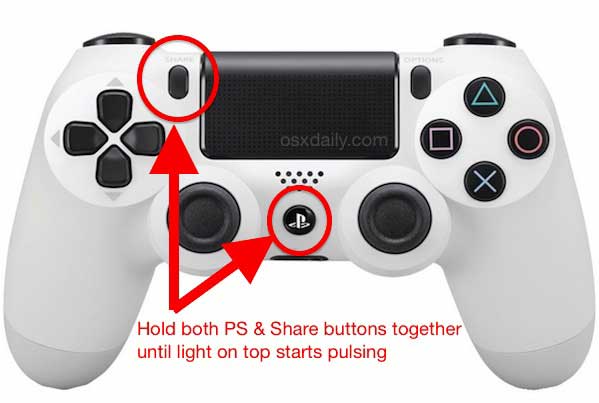
به همین راحتی موفق شدید که دسته PS4 را به Mac وصل کنید و دیگر نیاز به انجام کاری اضافه نیست.
وصل کردن دسته Xbox One و Xbox 360 به مک
در بخش بالایی به بررسی نحوه وصل کردن کنترلر DualShock 4 به Mac پرداختیم و مشاهده کردیم که بههیچوجه مانعی بر سر راه ما وجود ندارد، ولی در ایکس باکس وان کمی قضیه پیچیده تر است. متاسفانه حتی امکان اتصال از طریق فناوری بلوتوث هم امکان پذیر نمیباشد.
استفاده از کابل Micro USB برای اتصال دسته Xbox One به مک
همان طور که اشاره شد برای اتصال کنترلر ایکس باکس وان به Mac مجبور هستید از کابل USB استفاده کنید. پس مراحل زیر را به نوبت انجام دهید:
نکته : برنامه زیر، هم با کنترلر ایکس باکس 360 کار می کند و هم با کنترلر ایکس باکس وان، پس نگرانی برای عدم سازگاری وجود ندارد.
- به سایت گیت هاب بروید و آخرین نسخه برنامه «360 Controller» را دانلود کنید. همچنین میتوانید از اینجا نیز به آن دسترسی داشته باشید.
- فایلی که دارای فرمت DMG. است را باز کنید
- برنامه 360Controller را نصب کنید
- دستورالعمل هایی که روی مانیتور نمایش داده میشود را بهترتیب تا انتها انجام دهید و سیستم را مجددا راه اندازی کنید(ReStart)
- اکنون به قسمت System Prefrences سیستم خود بروید، شاهد حضور آیکون جدیدی خواهید بود. Xbox 360 Controllers را بزنید
- دسته ایکس باکس خود را به Mac وصل کنید
- پنجرهای نمایش داد میشود که از طریق آن میتوانید تنظیمات مربوط به دسته را انجام دهید
تبریک میگوییم عملیات اتصال با موفقیت انجام شد.
استفاده از آداپتورهای بی سیم Sony و Microsoft
روش دیگری هم وجود دارد که میتوانید به سراغش بروید و آن هم استفاده از آداپتور های مخصوص این دو کمپانی برای وصل کردن دسته به کامپیوتر می باشد. برای خرید آن مجبور به پرداخت هزینهای سنگین هستید که اگر فقط بعضی وقت ها به سراغ بازیها میروید از نظر مالی صرف نمی کند، ناگفته نماند این مبدلها کاملا با مک و ویندوز سازگارند پس دیگر مشکلی برای اتصال نخواهید داشت .

اگر هدف شما استفاده از بازی های پلتفرم Steam است، می توانید از دسته های مخصوص این را تهیه کنید که امکانات زیادی را برای شما به ارمغان اورده و با MacOS نیز کاملا سازگار میباشد.

سخن آخر
اگر MacOS بر روی کامپیوتر شما نصب است و با هر کم وکاستی که وجود دارد نمیخواهید هزینه ای برای تهیه کنسول بدهید، ما چند راه معرفی کردیم که از طریق آن می توانید از کنترلر های ایکس باکس و پلی استیشن برای اتصال به Mac استفاده کرده و از بازی ها لذت بیشتری ببرید.
